如何设置电脑系统还原的还原点?
来源:网络收集 点击: 时间:2024-03-09【导读】:
相信很多朋友们也遇到过这种类似的问题,那么对于如何设置电脑系统还原的还原点?下面就把解决这种问题的方法给大家分享一下,希望可以帮助到大家。工具/原料more电脑方法/步骤1/8分步阅读 2/8
2/8 3/8
3/8 4/8
4/8 5/8
5/8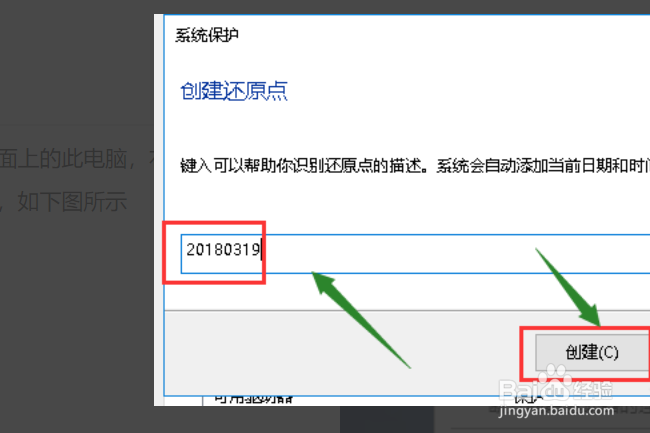 6/8
6/8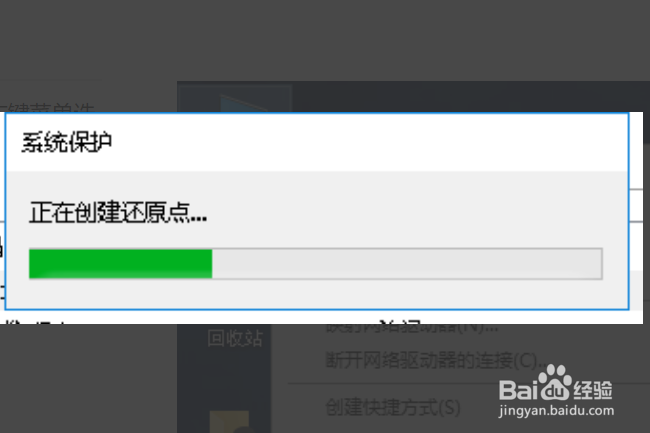 7/8
7/8 8/8
8/8
首先,打开win10电脑,在桌面上点击“此电脑”,右键菜单中点击“属性”,点击打开。
 2/8
2/8然后,在“属性”设置界面,点击“系统保护”菜单点击打开。
 3/8
3/8然后,在对话框中点击“系统保护”,点击打开。
 4/8
4/8然后,选择系统盘,点击下方的“创建”按钮。
 5/8
5/8然后,输入你要创建还原点的备份名称,点击确定。
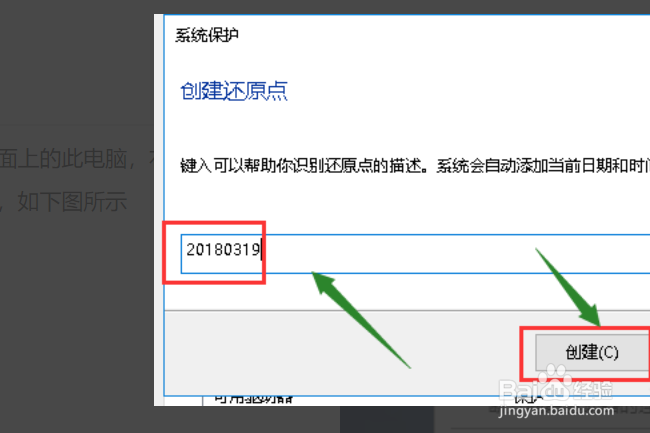 6/8
6/8然后,系统正在创建还原点,稍等一会儿。
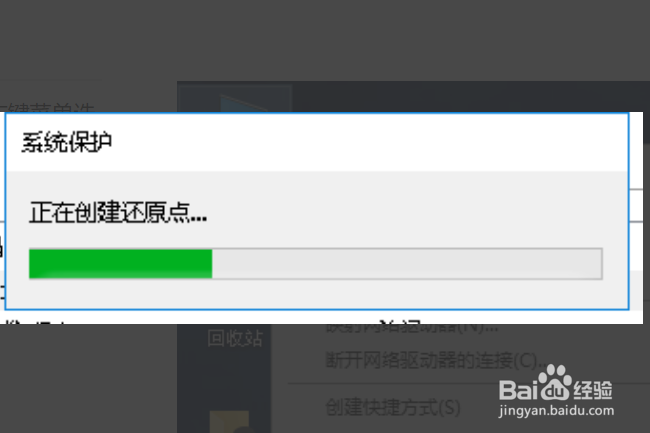 7/8
7/8最后、电脑创建还原点成功,问题解决。
 8/8
8/8总结:1、首先,打开win10电脑,在桌面上点击“此电脑”,右键菜单中点击“属性”,点击打开。2、然后,在“属性”设置界面,点击“系统保护”菜单点击打开。3、然后,在对话框中点击“系统保护”,点击打开。4、然后,选择系统盘,点击下方的“创建”按钮。5、然后,输入你要创建还原点的备份名称,点击确定。6、然后,系统正在创建还原点,稍等一会儿。7、最后、电脑创建还原点成功,问题解决。
注意事项图片来源于网络。
小编在这里祝大家生活愉快。
版权声明:
1、本文系转载,版权归原作者所有,旨在传递信息,不代表看本站的观点和立场。
2、本站仅提供信息发布平台,不承担相关法律责任。
3、若侵犯您的版权或隐私,请联系本站管理员删除。
4、文章链接:http://www.1haoku.cn/art_300989.html
上一篇:身份证办理进度怎么查询
下一篇:塞尔达传说 塔诺·阿神庙 三棵杉树的秘密 攻略
 订阅
订阅